iOSバグの修正方法について解説
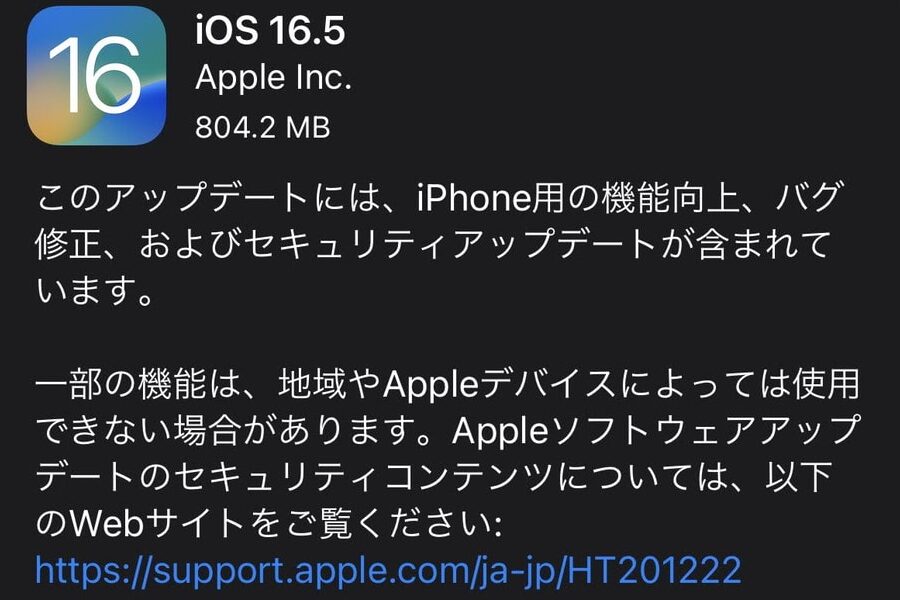
iOSバグの修正方法について解説することは、iPhoneやiPad、その他のiOSデバイスを使う多くの人々にとって非常に重要なことです。この記事では、iOSのバグが発生した場合にどのように修正するかについて、詳細かつ実用的な情報を提供します。iOSの使用に関する知識や経験が豊富である方から、初めてiOSを使う方まで、どのような方でも役立つ情報が含まれています。
iOSバグの修正方法について解説:正しい対処法を紹介します
iOSは、世界中で多くのユーザーに愛用されているスマホのOSです。しかし、時にはiOSにもバグが生じることがあります。この記事では、iOSバグの修正方法について解説します。正しく対処を行えば、スマホのパフォーマンスを取り戻すことができます。
1. iOSのシステムアップデートを行う
まず最初に、iOSのシステムアップデートを行うことをおすすめします。アップデートによって、バグが修正されることがあります。アップデートを行うには、以下の手順を実行します。
1. 設定アプリを開きます。
2. 「一般」を選択します。
3. 「ソフトウェアアップデート」を選択します。
4. 「ダウンロードとインストール」を選択します。
5. アップデートが自動ダウンロードされない場合は、手動でダウンロードすることができます。
2. 不要なアプリをアンインストールする
不要なアプリをアンインストールすることによって、スマホの動作を軽くすることができます。特に、アプリが余計なバックグラウンド処理を行う場合は、動作が遅くなる原因になることがあります。アプリをアンインストールするには、ホーム画面のアプリアイコンを長押しして、「削除」を選択します。
3. キャッシュを削除する
アプリを使用すると、キャッシュがたまります。一定量を超えたキャッシュは、スマホの動作を遅くする原因になることがあります。キャッシュを削除するには、以下の手順を実行します。
1. 設定アプリを開きます。
2. 「一般」を選択します。
3. 「iPhoneストレージ」を選択します。
4. 削除したいアプリを選択し、「アプリを削除」を選択します。
4. スマホを再起動する
スマホを再起動することによって、バグが解消されることがあります。スマホを再起動するには、以下の手順を実行します。
1. 「電源」ボタンを長押しします。
2. デバイスをスライドし、電源を切ります。
3. 再び「電源」ボタンを長押しし、スマホを起動します。
5. ファクトリーリセットを行う
問題が深刻な場合は、ファクトリーリセットを行うことが必要になります。しかし、ファクトリーリセットを実行すると、スマホ内のデータが全て消去されます。データをバックアップした上で、以下の手順を実行します。
1. 「設定」アプリを開きます。
2. 「一般」を選択します。
3. 「リセット」を選択します。
4. 「すべてのコンテンツと設定を消去」を選択します。
よくある質問
iOSバグの修正方法について解説
質問1: iOSバグの修正方法はどのように行うのですか?
まず最初に、iOSバグの修正にはいくつかの方法があります。最も簡単な方法は、iOSデバイスを再起動することです。これにより、一時的なバグが修正される場合があります。次に、iOSの最新バージョンにアップデートすることもできます。さらに、問題のあるアプリをアップデートすることも効果的です。もし上記の方法で問題が解決されない場合は、Appleのサポートに連絡することをおすすめします。
iOSバグによるアプリのクラッシュについて解説
質問2: iOSバグにより、アプリがクラッシュした場合、どうすればいいのでしょうか?
アプリがクラッシュした場合、iPhoneやiPadを再起動することで解決する場合があります。また、アプリ自体がアップデートされている場合、そのアップデートをダウンロードしてインストールすることで問題を解決することができます。しかし、これらの方法で問題が解決しない場合は、バックアップしてからiOSデバイスを復元することも必要になる場合があります。
バックアップの取り方について解説
質問3: iOSデバイスのバックアップは、どのように取れますか?
iOSデバイスのバックアップは、iCloudまたはiTunesを使用して取得することができます。iCloudはインターネットに接続されている状態でアクセスできる場所であれば、いつでもバックアップできます。また、iTunesを使用してバックアップを取得する場合は、パソコンに接続する必要があります。どちらの方法を使用しても、重要なデータが失われることはありません。
iOSデバイスの初期化方法について解説
質問4: iOSデバイスを初期化する方法を教えてください。
iPhoneやiPadなどのiOSデバイスを初期化するには、最初にバックアップを取得することが重要です。それから、設定アプリケーション内の「一般」>「リセット」>「全てのコンテンツと設定を消去」を選択します。この操作は、すべてのアプリ、写真、音楽、設定などを削除し、iOSデバイスを初期設定に戻します。
iOSバグの修正方法について解説 に類似した他の記事を知りたい場合は、カテゴリ IOS にアクセスしてください。

関連記事